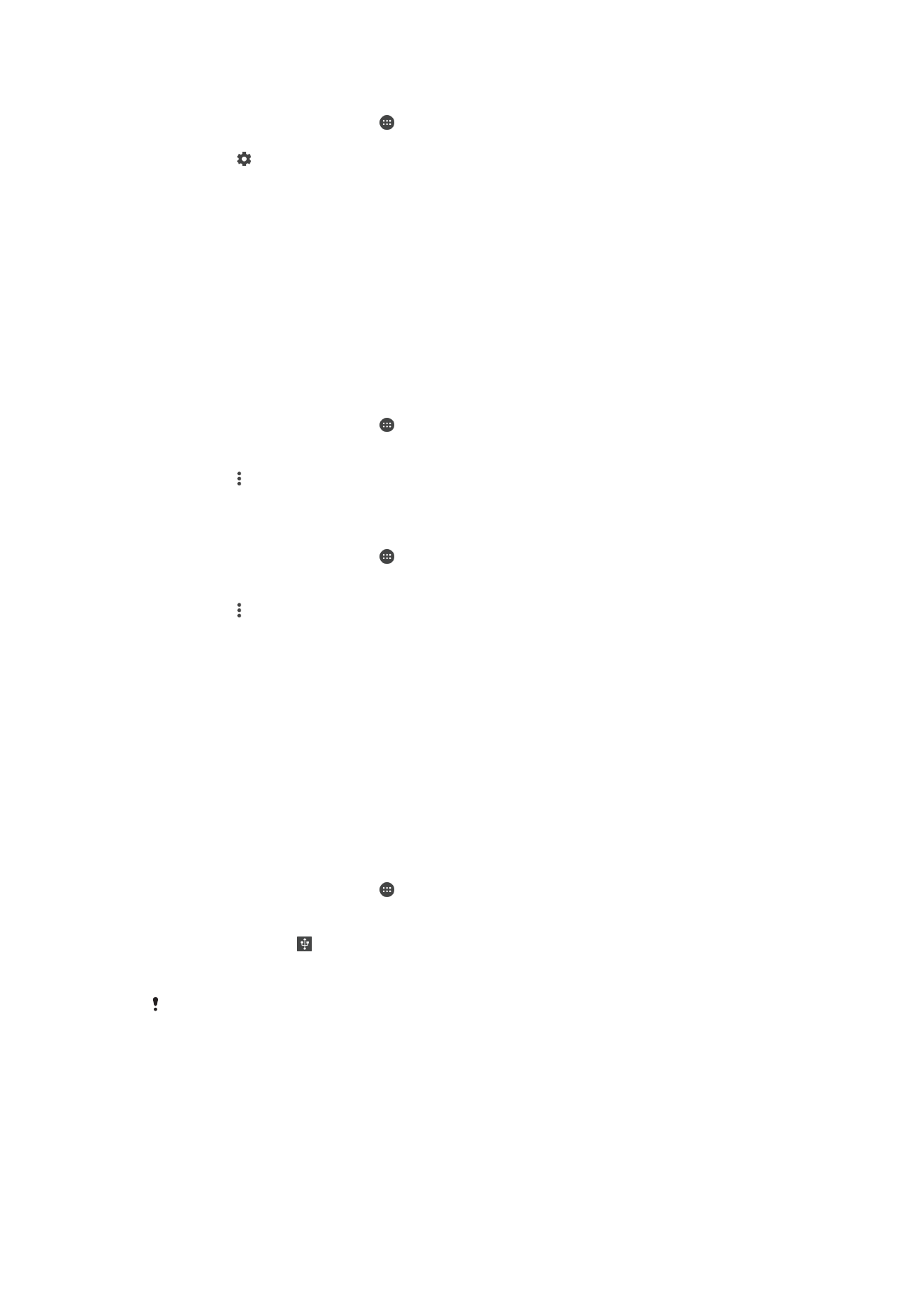
Mobiilidatayhteyden jakaminen
Mobiilidatayhteyden voi jakaa muiden laitteiden kanssa useilla tavoilla:
•
USB-verkkosidonta – voit jakaa mobiilidatayhteyden yhden tietokoneen kanssa USB-
kaapelilla.
•
Bluetooth®-verkkosidonta – voit jakaa mobiilidatayhteyden jopa neljän laitteen kanssa
Bluetooth®-yhteydellä.
•
Mobiilitukiasema – voit jakaa mobiilidatayhteyden samanaikaisesti jopa 10 muun laitteen
kanssa Wi-Fi-yhteyden avulla, WPS-tekniikkaa tukevat laitteet mukaan lukien.
Datayhteyden jakaminen USB-kaapelilla
1
Liitä laite tietokoneeseen laitteen mukana toimitetulla USB-kaapelilla.
2
Avaa
Aloitusnäyttö ja napauta .
3
Etsi ja napauta
Asetukset > Lisää > Verkkosidonta ja mobiilitukiasema.
4
Napauta kohdan
USB-verkkosidonta liukusäädintä ja napauta sitten pyydettäessä
OK. Näet tilarivillä -kuvakkeen, kun yhteys on muodostettu.
5
Kun haluat lopettaa datayhteyden jakamisen, napauta kohdan
USB-verkkosidonta
liukusäädintä tai irrota USB-kaapeli.
Laitteen datayhteyttä ja SD-korttia ei voi jakaa USB-kaapelin kautta samanaikaisesti.
53
Tämä on julkaisun Internet-versio. © Tulostus sallittu vain yksityiskäyttöön.
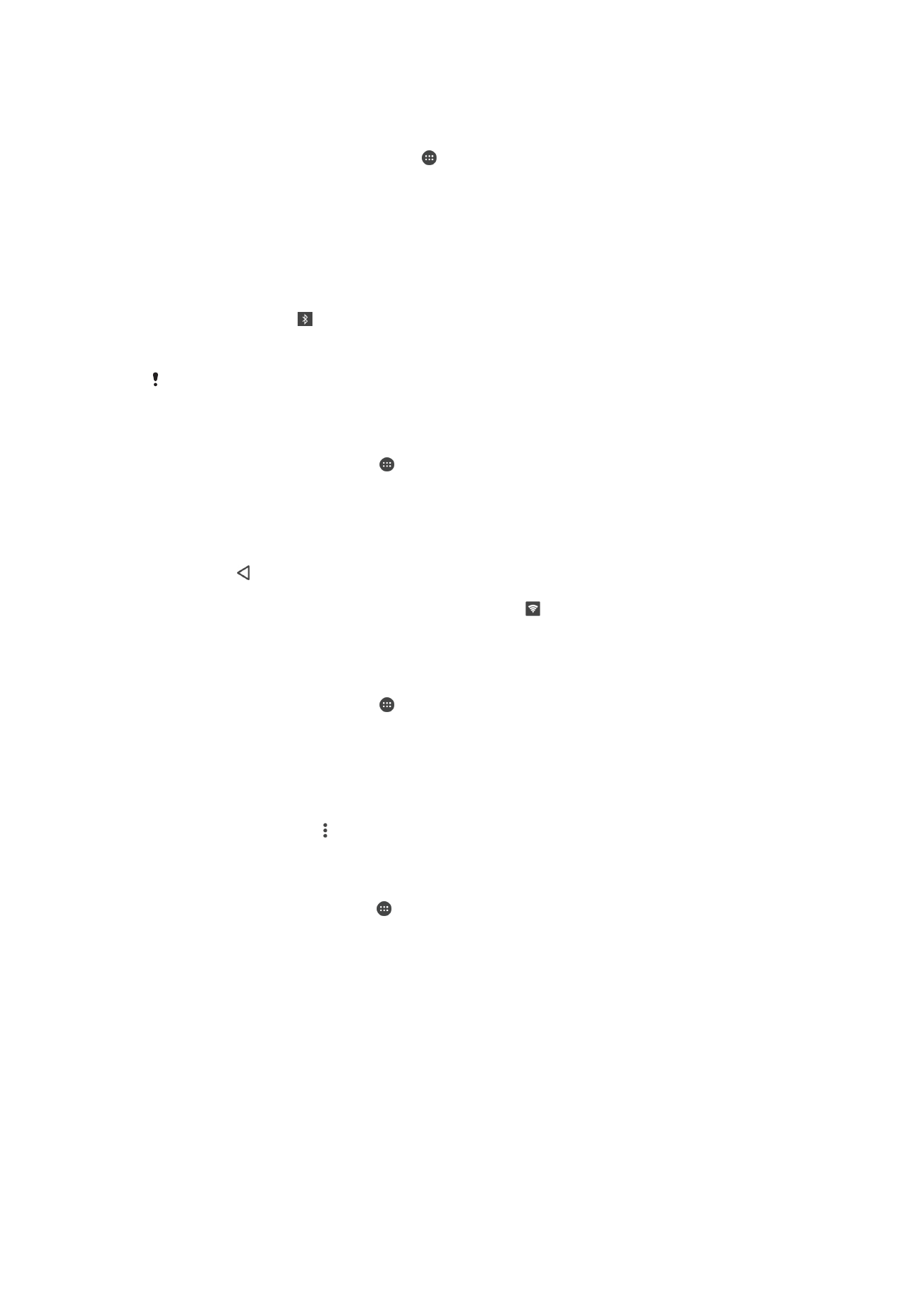
Mobiilidatayhteyden jakaminen toisen Bluetooth®-laitteen kanssa
1
Varmista, että laitteesi ja haluamasi Bluetooth®-laitteen välille on muodostettu
laitepari ja että mobiilidatayhteys on käytössä laitteessasi.
2
Laite: Avaa Aloitusnäyttö ja napauta .
3
Etsi ja napauta
Asetukset > Lisää > Verkkosidonta ja mobiilitukiasema ja ota
sitten toiminto käyttöön napauttamalla kohdan
Bluetooth-verkkosidonta
liukusäädintä.
4
Bluetooth®-laite: Määritä laite siten, että se saa verkkoyhteyden Bluetoothin®
kautta. Jos laite on tietokone, määritä asetukset soveltuvien ohjeiden mukaisesti.
Jos laitteen käyttöjärjestelmä on Android™, napauta laiteparin muodostaneen
laitteen nimen vieressä olevaa asetuskuvaketta kohdassa
Asetukset > Bluetooth >
Laiteparit ja valitse sitten valintaruutu Internetyhteys.
5
Laite: Odota, että tulee näkyviin tilariville. Tämän jälkeen asennus on valmis.
6
Poista toiminto käytöstä napauttamalla kohdan
Bluetooth-verkkosidonta
liukusäädintä.
Bluetooth-verkkosidonta poistetaan käytöstä aina, kun sammutat laitteesi tai poistat
Bluetooth®-toiminnon käytöstä.
Laitteen käyttäminen mobiilitukiasemana
1
Avaa
Aloitusnäyttö ja napauta .
2
Etsi ja napauta
Asetukset > Lisää > Verkkosidonta ja mobiilitukiasema.
3
Napauta
Siirrettävän tukiaseman asetukset > Määritä tukiasema.
4
Anna
Verkon nimi (SSID).
5
Valitse suojaustyyppi napauttamalla
Suojaus-kenttää. Anna salasana tarvittaessa.
6
Napauta
TALLENNA.
7
Napauta ja ota sitten toiminto käyttöön napauttamalla kohdan
Siirrettävä
tukiasema liukusäädintä.
8
Vahvista asetukset pyydettäessä napauttamalla
OK. näkyy tilarivillä, kun
kannettava Wi-Fi-alue on käytössä.
WPS:ää tukevien laitteiden mobiilidatayhteyden käytön salliminen
1
Varmista, että laitteesi toimii mobiilitukiasemana.
2
Avaa
Aloitusnäyttö ja napauta .
3
Etsi ja napauta
Asetukset > Lisää > Verkkosidonta ja mobiilitukiasema >
Siirrettävän tukiaseman asetukset.
4
Varmista kohdasta
Määritä tukiasema, että kannettava WLAN-alue on suojattu
salasanalla.
5
Jos
Havaittavissa ei ole käytössä, ota se käyttöön.
6
Napauta
WPS-painike ja noudata sitten asiaankuuluvia ohjeita. Voit napauttaa
vaihtoehtoisesti myös >
WPS-PIN-määritys ja kirjoittaa sitten WPS-laitteessa
näkyvän PIN-koodin.
Mobiilitukiaseman nimeäminen uudelleen ja suojaaminen
1
Avaa Aloitusnäyttö ja napauta .
2
Etsi ja napauta
Asetukset > Lisää > Verkkosidonta ja mobiilitukiasema.
3
Napauta
Siirrettävän tukiaseman asetukset > Määritä tukiasema.
4
Anna
Verkon nimi (SSID).
5
Valitse suojaustyyppi napauttamalla
Suojaus-kenttää.
6
Anna salasana tarvittaessa.
7
Napauta
TALLENNA.